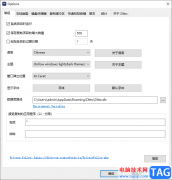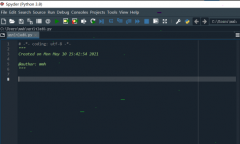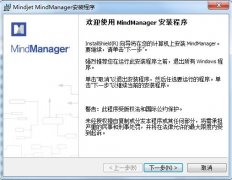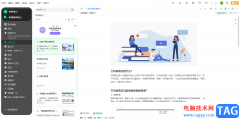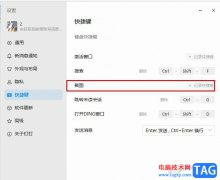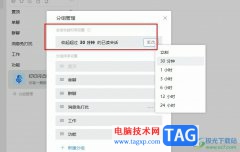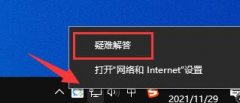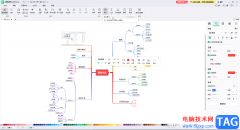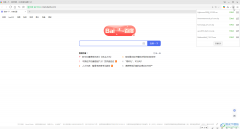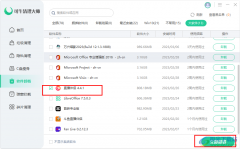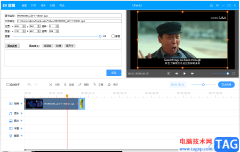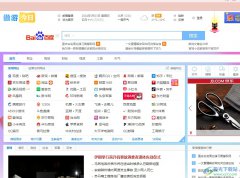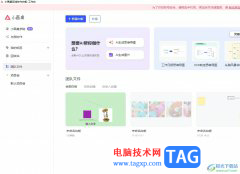notepad++中我们会进行一些代码的编辑,将自己想要的代码编写在Notepad++中,当我们在编写代码的过程中在Notepad++的页面底部就会显示出自己编辑的代码的数量以及编码格式等参数,而这种会在页面底部显示出相关信息的功能是文件列表面板功能,有的小伙伴打开Notepad++进行代码的编辑时,发现页面底部的信息没有显示出来,那么这种情况我们就需要进入到首选项的设置页面中找到文件列表面板功能,将该功能勾选显示就好了,下方是关于如何使用Notepad++显示文件列表面板的具体操作方法,如果你需要的情况下可以看看方法教程,希望小编的方法教程对大家有所帮助。
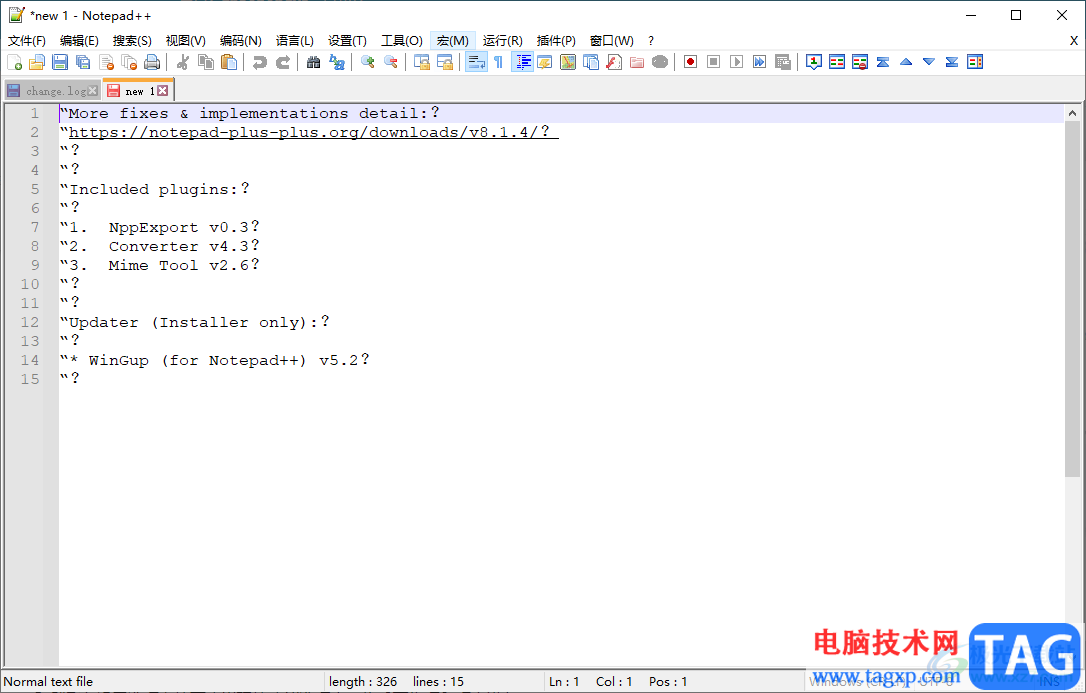
方法步骤
1.当我们打开Notepad++进行代码的编写时,该页面的底部没有显示出相关的编辑信息,对此我们需要点击上方的【设置】选项。
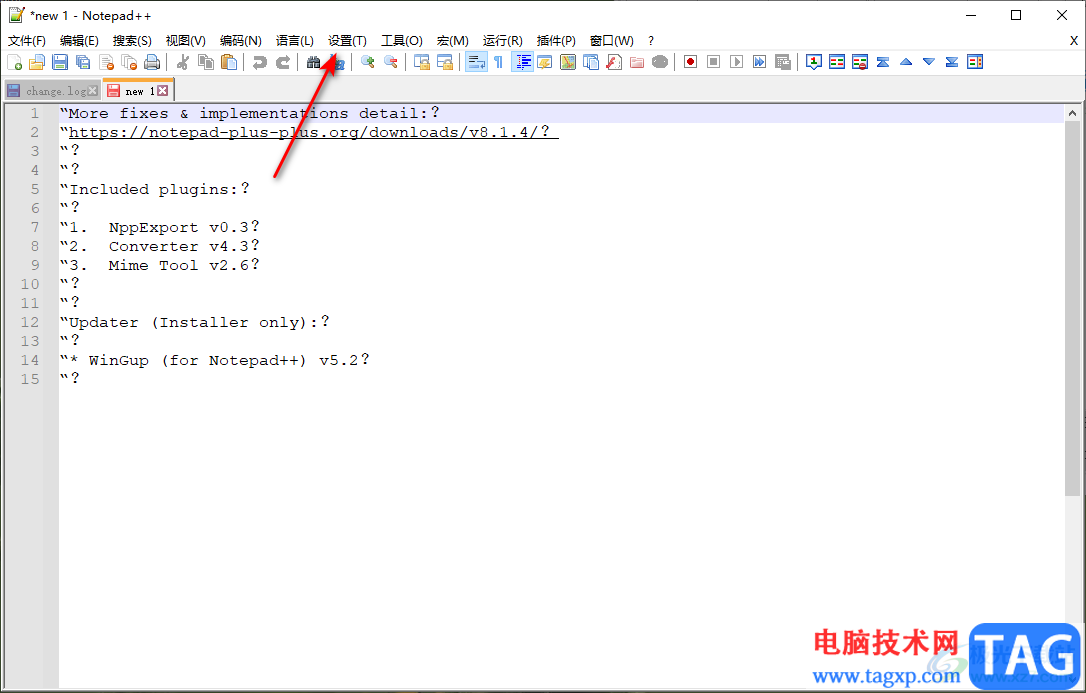
2.然后在设置选项卡的下方出现的功能选项中,将【首先项】点击进入。
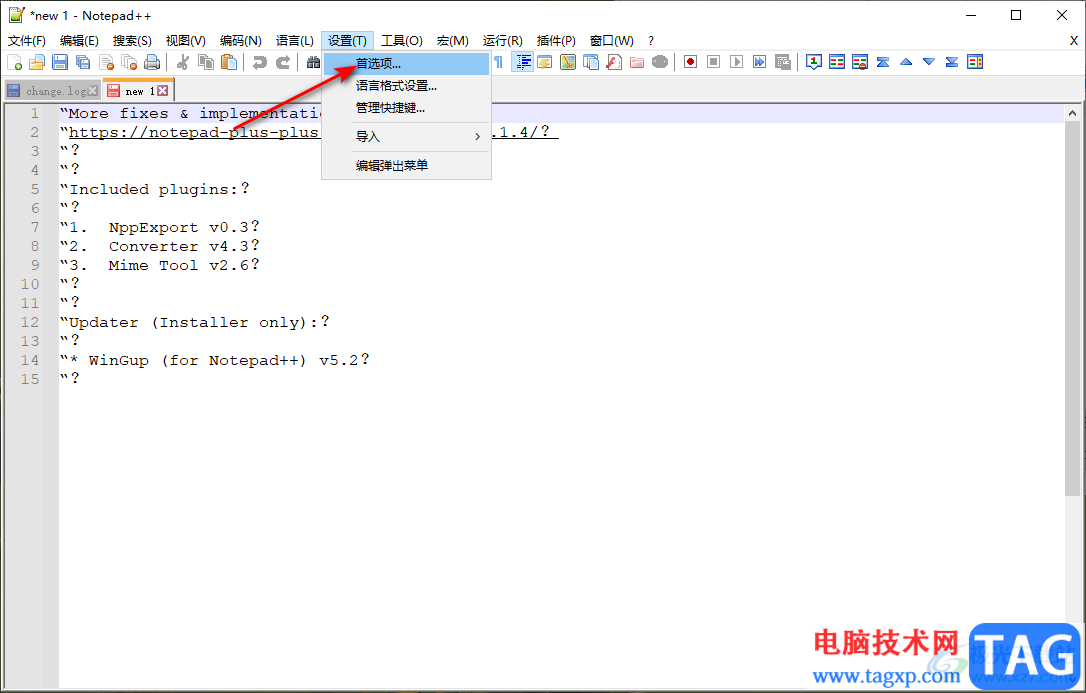
3.这时在页面上打开的首选项的设置窗口中,将左侧的【常用】选项点击一下。
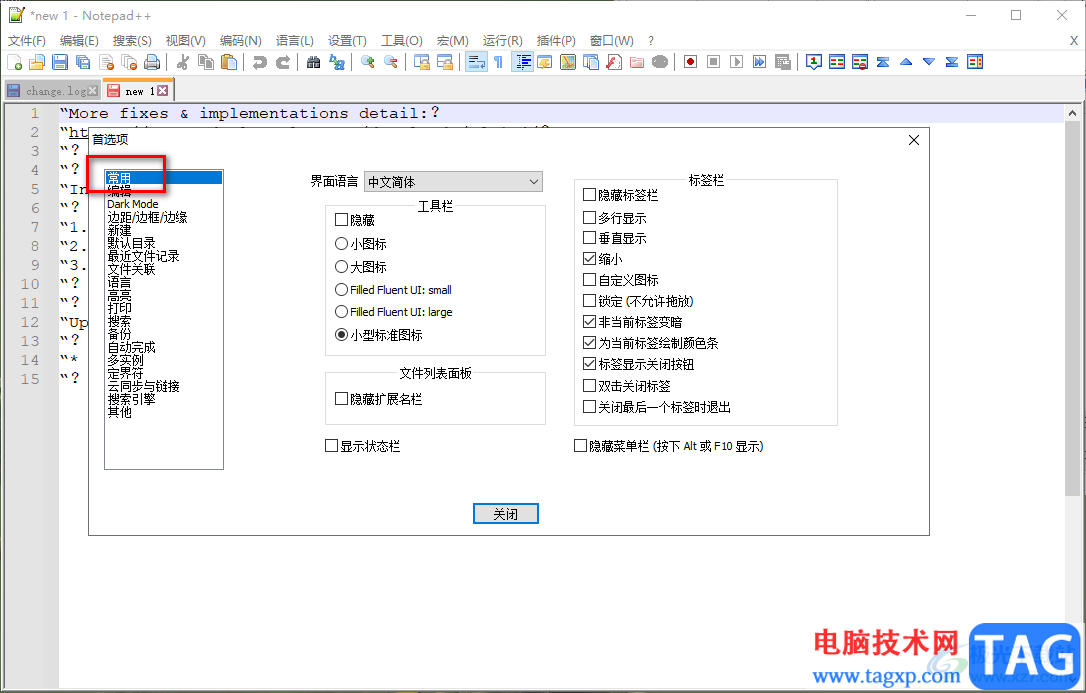
4.那么在右侧页面的底部的【文件列表面板】选项下将【显示状态栏】选项进行点击勾选,之后点击关闭按钮将该窗口关闭。
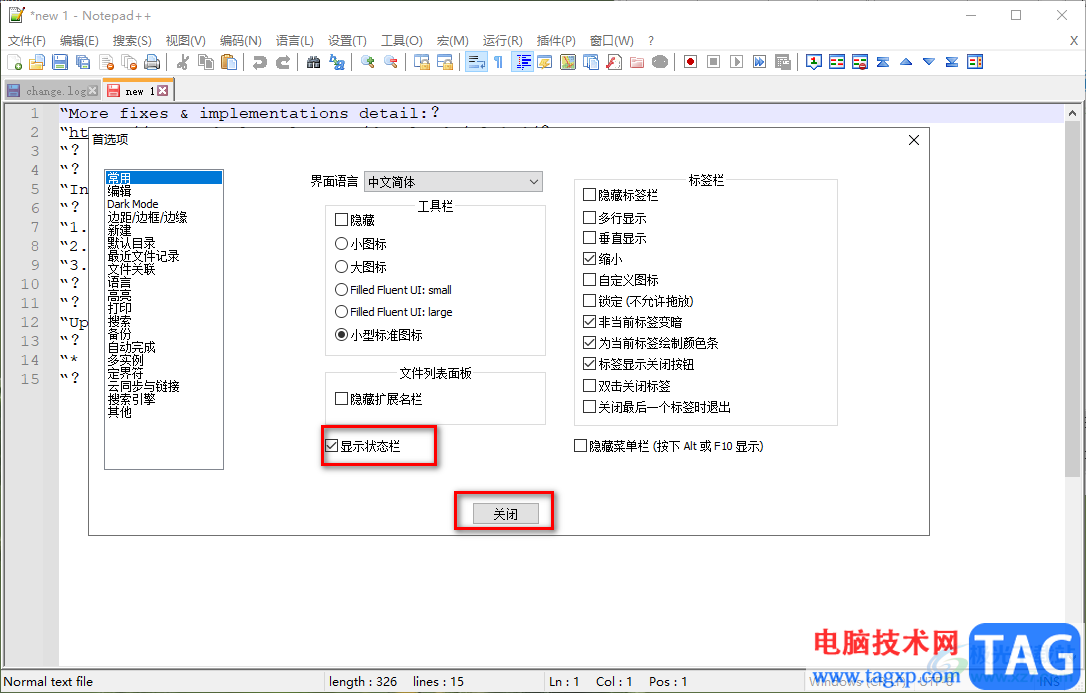
5.这时返回到编辑代码的页面中,你就会看到页面底部会出现该页面代码编辑的数量以及编码格式等。
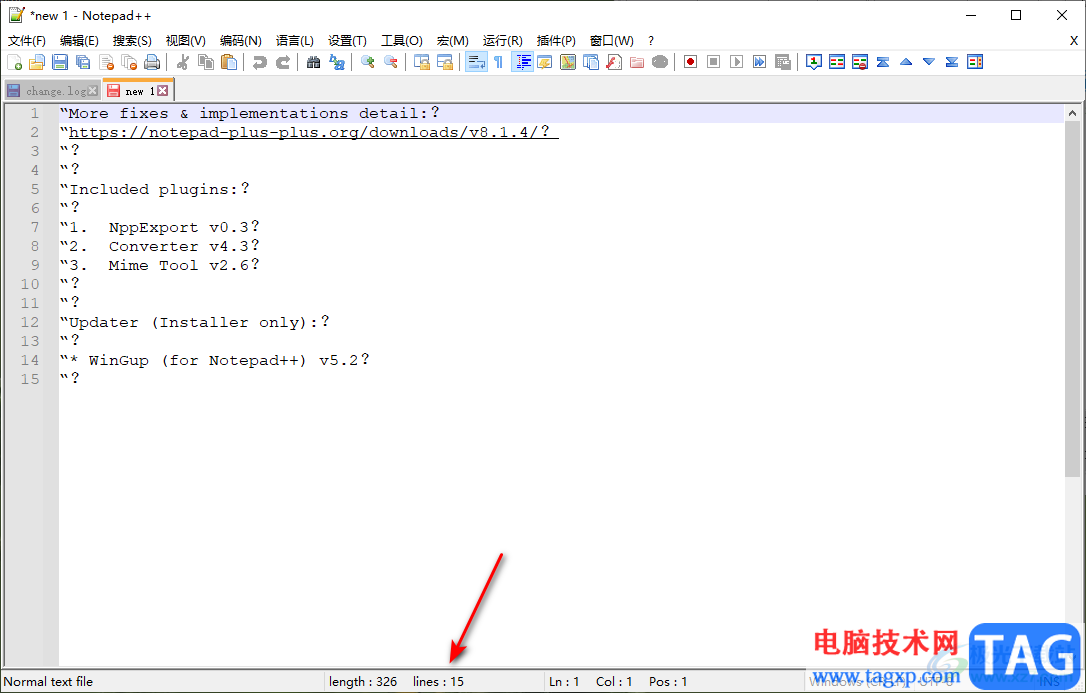
以上就是关于如何使用Notepad++显示文件列表面板的具体操作方法,将文件列表面板功能打开之后,我们页面底部就会自动的显示出自己编辑的代码的相关信息,这样可以帮助自己直观的查看到编辑的代码的数量及编码格式等,感兴趣的话可以操作试试。